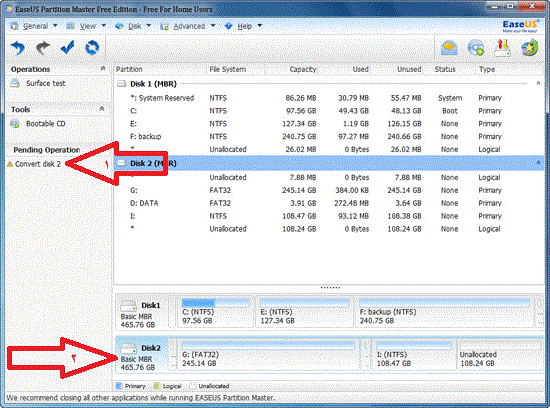شاید برای شما هم پیش آمده باشد که با کمی تغییرات در Disk Management ویندوز کل هارد بصورت Dynamic میشود و در اینصورت نمیتوان سیستمعامل دیگری نصب کرد و برخی موارد دیگر امکان قفل گذاری با BitLocker هم ممکن نمیشوند. حال اگر این هارد همان هاردی باشد که بوت در آن است دیگر خود ویندوز نمی تواند تبدیل کند و یا اگر هارد دیگری باشد تمامی اطلاعات آن از بین می رود! برای حل این مشکل و رفع Dynamic بودن هارد دیسک و تبدیل به Basic و نوع معمولی بدون از دست دادن اطلاعات می توانید به ادامه همین مطلب مراجعه کنید. (روش اصلی که در آن اطلاعات از دست میرود استفاده از ابزار Disk Management ویندوز میباشد که در اینجا هیچ آموزشی در این مورد داده نمیشود)
نکته بسیار مهم : این مطلب چون مورد درخواست خیلی از دوستان بود و برای خودم هم چندین بار اتفاق افتاده برای شما نوشته ام و در ابتدا قصد نداشتم این را بنویسم چون در برخی مواقع کل اطلاعات هارد دیسک از بین رفته… پس قبل از هرکاری از بخش های مهم هارد خود یک پشتیبان تهیه کنید تا نگرانی بابت این کار نداشته باشید و همچنین همه عواقب این روش بر عهده خودتان میباشد و بنده مسئول چیزی نیستم! ولی خودم بالای چندین سری بر روی نسخه های مختلف ویندوز تست کردم و تا الان مشکلی نداشتم! پس ادامه کار با خودتان.
آموزش و مراحل کار:
۱) ابتدا نرم افزار رایگان EaseUS Partition Master Pro را از این لینک دریافت کنید (دقت نمایید نسخه Pro لازم است).
۲) همانند نرمافزار عادی آن را نصب و کرک نمایید.
۳) پس از نصب وارد نرم افزار شوید و صفحهای را بیاورید که مانند زیر دیسکهای موجود نمایش داده میشود:
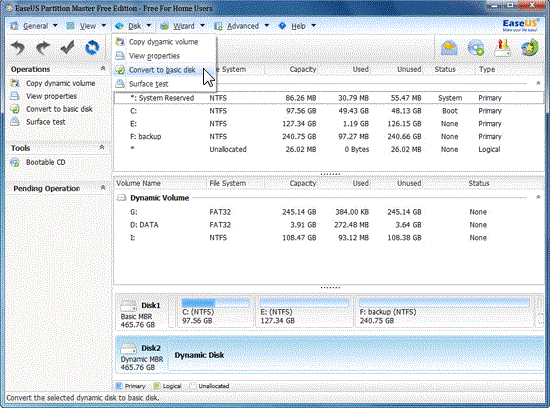
۴) همانند تصویر بالا در پایین نرمافزار همه دیسک های هارد را مشاهده می کنید و روی دیسک مورد نظر راست کلیک کرده و Convert to basic را انتخاب کنید (یا همانند عکس بالا از ویزارد روی گزینه مورد نظر کلیک نمایید) پس از این کار تصویر زیر نمایان میشود و کنار دیسک مورد نظر بیسیک نوشته میشود:
۵) همانند تصویر در بخش ۱ یک عملیات جدید بصورت Pending و اعمال نشده ظاهر شده و در لیست دیسکها در زیر هم (۲) بجای داینامیک، بیسیک نوشته شده است. ولی کار اینجا تمام نمیشود و برای اعمال باید از بالا سمت راست روی Apply یا همان تیک موجود کلیک نمایید تا تغییرات پس از ریستارت اعمال گردد. ولی ممکن است در برخی هاردها کل پارتیشن های دیسک انتخابی برای اعمال تغییرات چک می شود و در صورت وجود مشکل آن را به شما می گوید. (اگر در همان ابتدا اخطاری با عنوان ممکن است دیتای شما از بین برود را مشاهده کردید می توانید ندیده بگیرید (Ignore یا OK را در آن پنجره بزنید) چون من چندین بار که از این روش اقدام کردم و مشکلی نداشته ولی باز بک آپ از اطلاعات خود را فراموش نکنید).
توجه نمایید تصاویر با نسخه قدیمی گرفته شده ولی مراحل همان هست.
امیدوارم مشکلی با این روش نداشته باشید چون بهترین روش هست و روش های دیگر یا همراه با از دست دادن اطلاعات هست یا دیگر کار نمی کند!